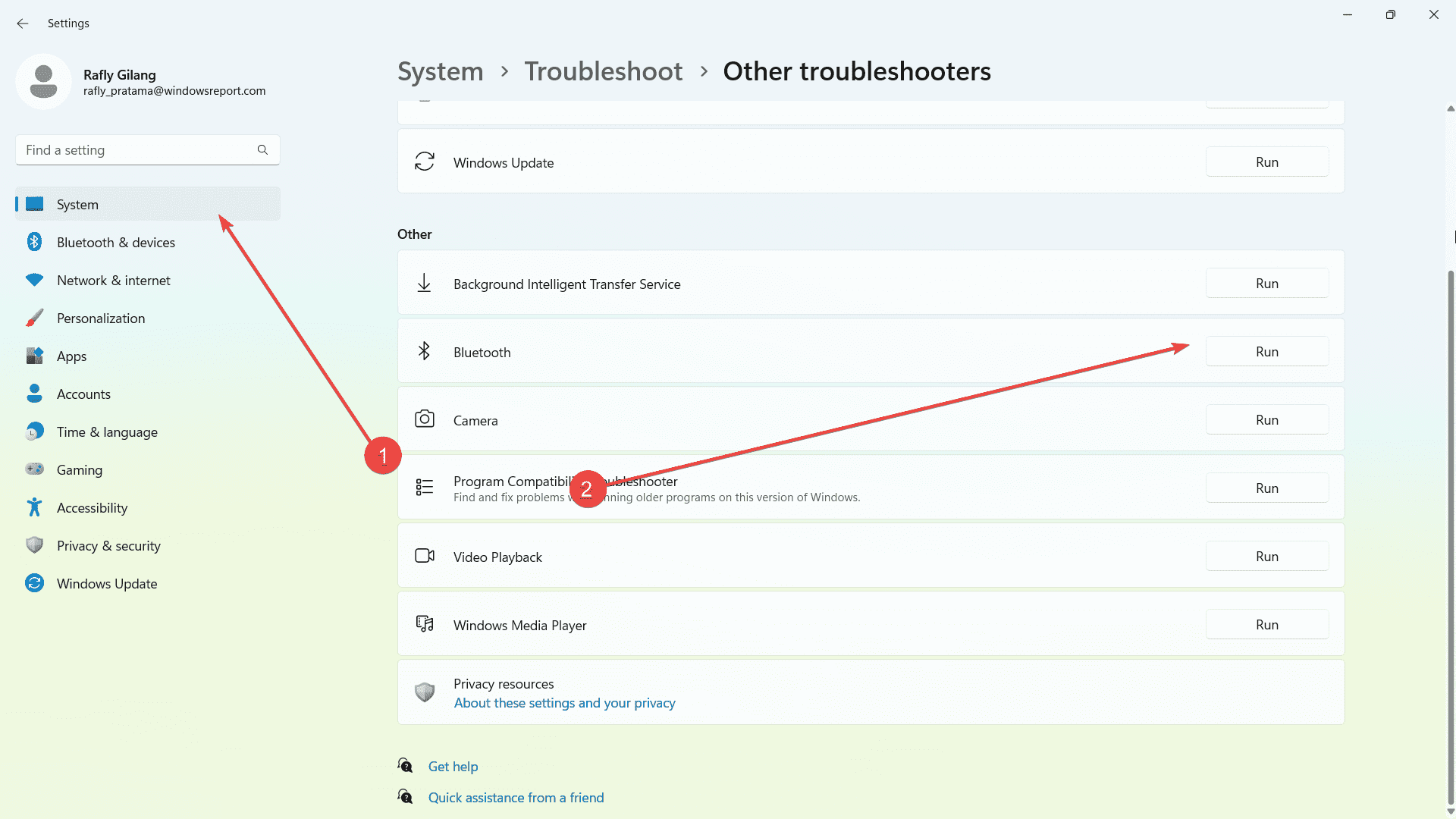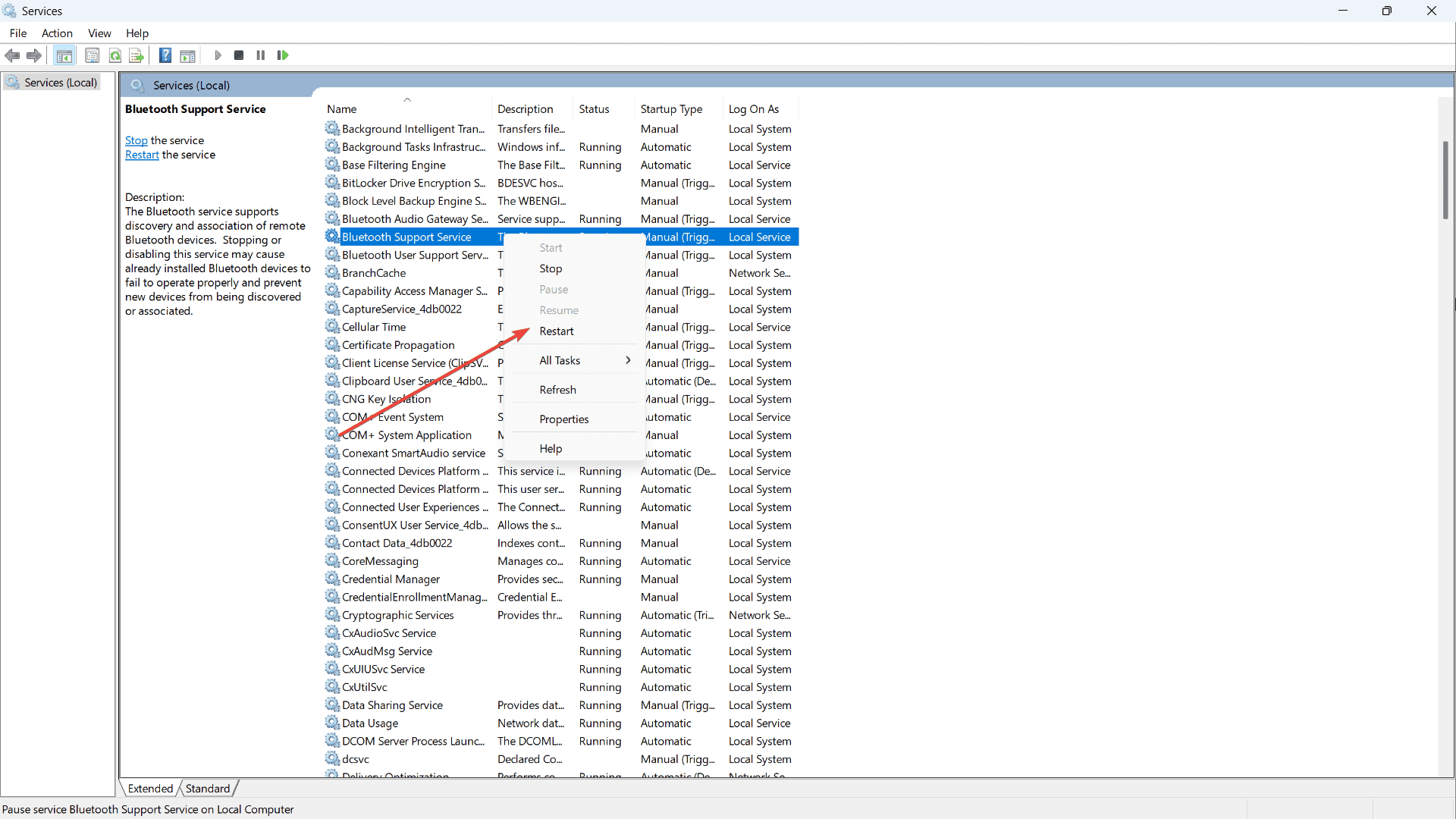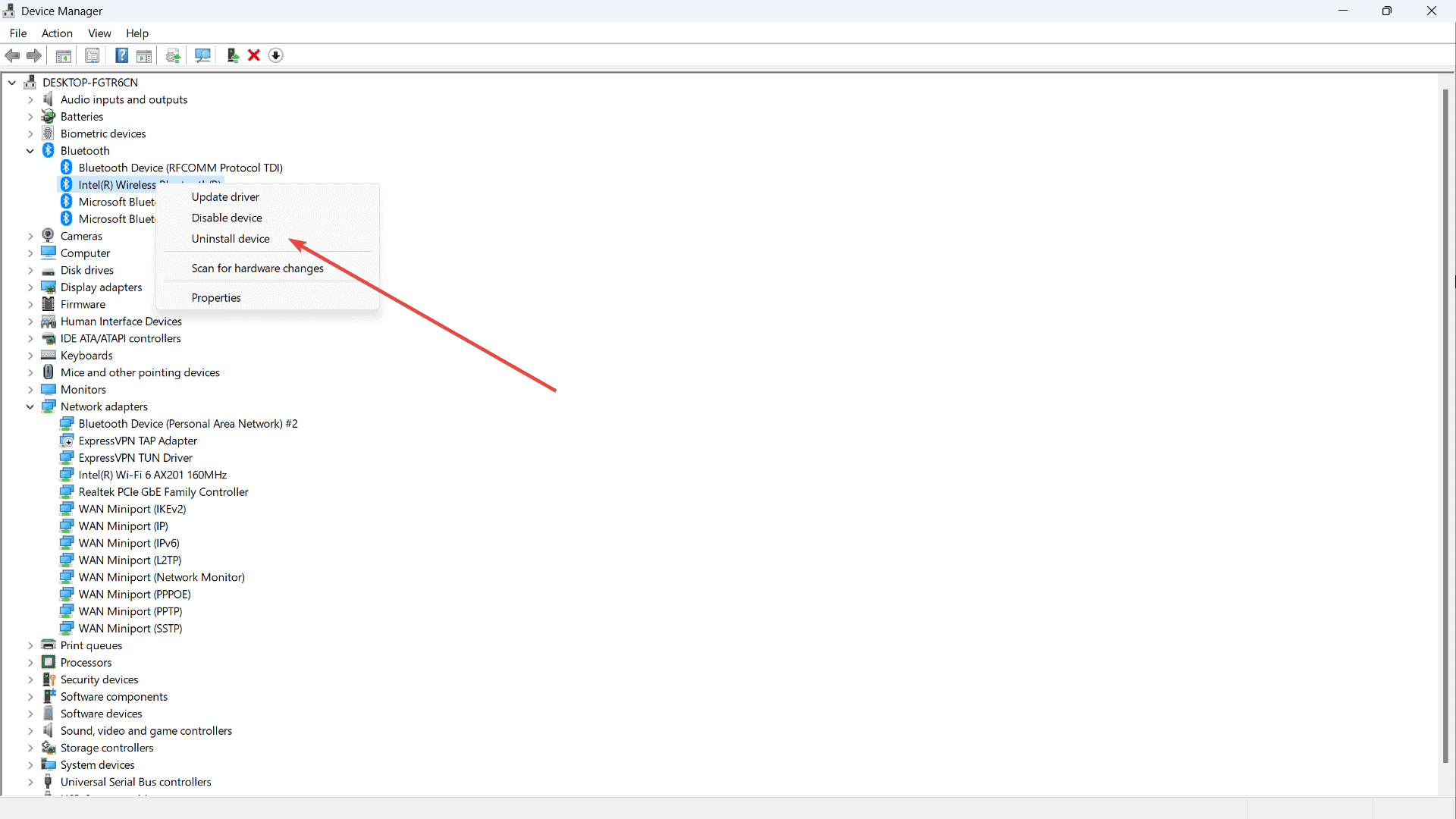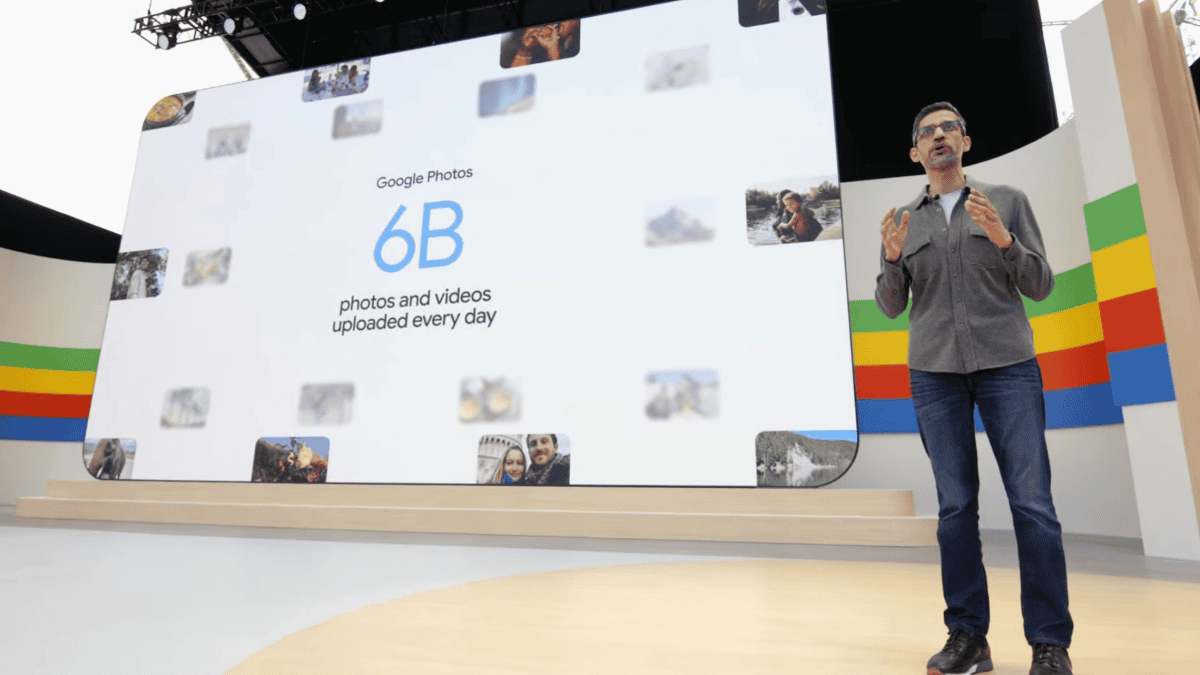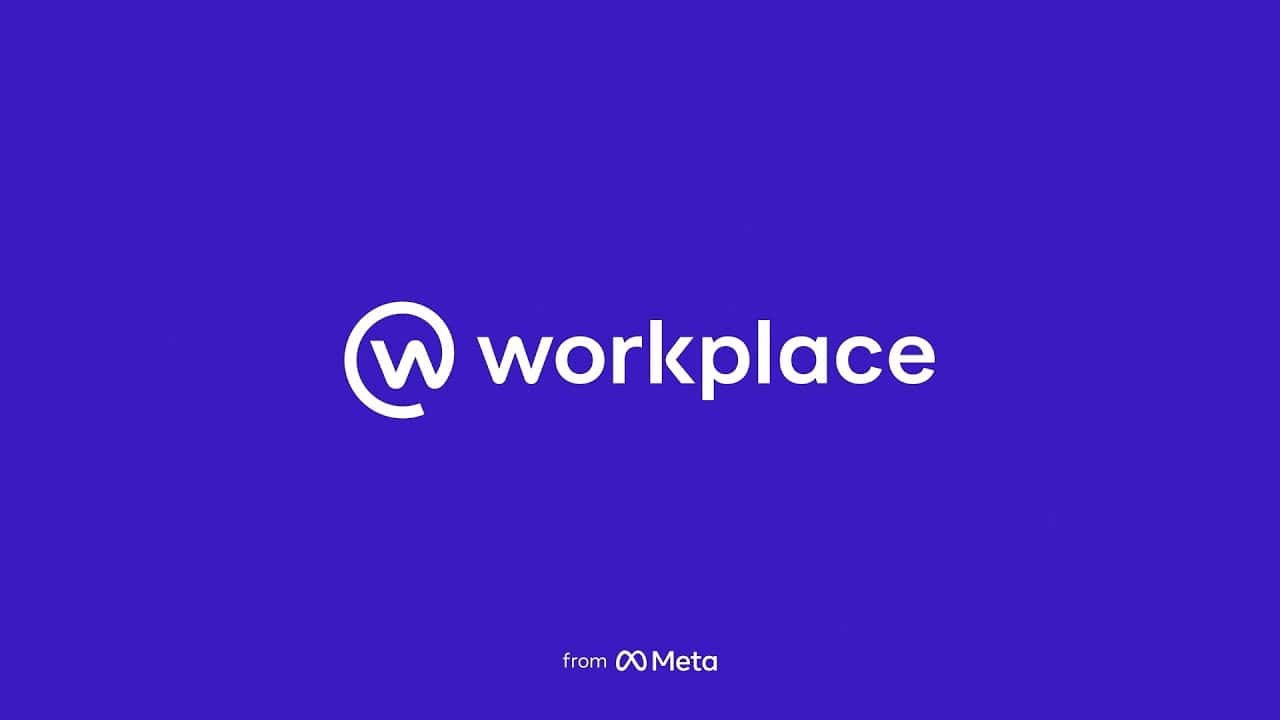Bluetooth tidak berfungsi setelah pembaruan Windows 11? Berikut cara memperbaikinya secara efektif
2 menit Baca
Diperbarui pada
Baca halaman pengungkapan kami untuk mengetahui bagaimana Anda dapat membantu MSPoweruser mempertahankan tim editorial Baca lebih lanjut
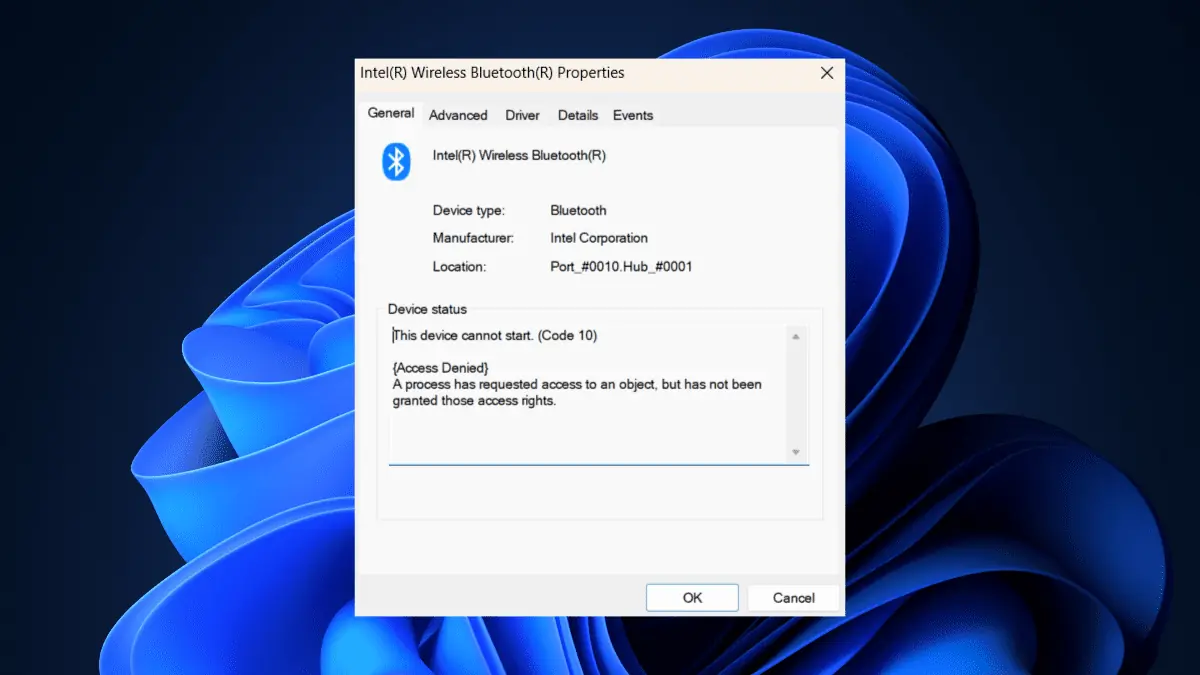
Apakah Bluetooth Anda tidak berfungsi setelah pembaruan Windows 11? Kamu bukanlah satu - satunya.
Setelah Pratinjau Pembaruan Kumulatif baru-baru ini untuk Windows 11 Versi 22H2 untuk rilis Sistem berbasis x64 (KB5026446) dari Mei 2023, misalnya, banyak pengguna mengalami masalah konektivitas Bluetooth di laptop mereka.
Seorang pengguna yang terpengaruh, yang memiliki laptop Asus, melaporkan Komunitas Microsoft bahwa Tombol sakelar Bluetooth tidak ada dan berbagi upaya yang gagal untuk menyelesaikan masalah dengan menginstal ulang driver Bluetooth.
Dalam beberapa kasus, memperbarui driver Bluetooth dapat menyelesaikan banyak masalah koneksi pada Windows 11. Sekarang, Anda dapat memperbarui driver dari pengelola perangkat, tetapi ini adalah proses yang membosankan. Anda perlu menemukan perangkat yang terkubur di bawah banyak perangkat lain di komputer Anda.
Pembaruan Driver Outbyte membuat memperbarui driver perangkat Anda lebih mudah dengan mengotomatiskan pencarian dan memperbarui driver. Itu memindai komputer Anda untuk mengidentifikasi perangkat dan driver yang saat ini diinstal dan merekomendasikan pembaruan hanya dari sumber resmi
Jika Anda dapat memahami situasi ini, maka Anda telah menemukan artikel yang tepat. Inilah cara Anda dapat memperbaiki Bluetooth yang tidak berfungsi setelah pembaruan Windows 11.
Cara memperbaiki Bluetooth tidak berfungsi setelah pembaruan Windows 11
Nyalakan kembali komputer Anda.
1. Matikan komputer/laptop selama 30 menit, lalu hidupkan kembali
Menjalankan Pemecah Masalah Bluetooth
1. Pergi ke Settings aplikasi
2. Memilih System ? memecahkan.
3. klik Pemecah masalah lainnya.
4. Memilih Bluetooth Lalu klik Jalankan pemecah masalah ini.
Menjalankan aplikasi Layanan
1. Tekan tombol Windows+R untuk membuka Run lalu ketik: services.msc
2. Temukan Dukungan Bluetooth Pelayanan dalam daftar
3. Klik kanan lalu pilih Restart
4. Klik kanan lagi lalu pilih Properties
5. klik Tab Umum, Dalam Jenis startup pilihan, pilih secara otomatis di daftar drop-down.
6. klik Mendaftar dan OK, kemudian Hidupkan Kembali komputer Anda.
Mulai ulang Pengelola Perangkat
1. Buka device Manager
2. klik Lihat / Tampilkan perangkat tersembunyi
3. Perluas Bluetooth, kemudian klik kanan pada driver Bluetooth
4. Memilih Uninstall
5. Nyalakan kembali komputer Anda
Sudahkah Anda memperbaiki masalah Bluetooth yang tidak berfungsi setelah pembaruan Windows 11? Beri tahu kami di komentar!